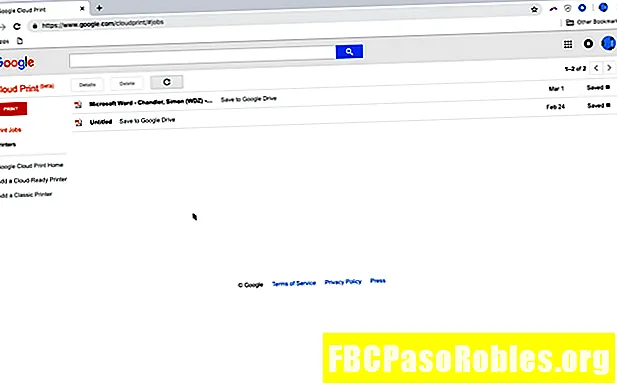Contenido
- Acceda a sus archivos desde cualquier lugar en múltiples dispositivos
- Cómo configurar iCloud Drive
- En iPhone, iPad o iPod Touch
- En una Mac
- En iCloud.com
- En una PC con Windows
- Accediendo a sus archivos en iCloud Drive
- Accediendo a sus archivos en una Mac
- iCloud Drive Storage Space
- Actualizar almacenamiento desde iPhone, iPad o iPod Touch
- Actualice el almacenamiento desde su Mac
- Actualice el almacenamiento desde su PC con Windows
Acceda a sus archivos desde cualquier lugar en múltiples dispositivos

iCloud Drive, que es solo un aspecto de iCloud, proporciona almacenamiento basado en la nube para su iPhone, iPad, iPod touch, Mac y PC con Windows. iCloud Drive le permite mantener actualizados todos sus archivos y carpetas en todos los dispositivos, compartir archivos con otros, crear nuevos archivos y carpetas y mucho más.
La belleza de iCloud Drive es poder acceder a sus archivos desde cualquier dispositivo, sin importar dónde se encuentre.Almacene cualquier tipo de archivo en iCloud Drive, siempre que sea de 50 GB o menos y no exceda su límite de almacenamiento de iCloud.
Esta información se aplica a iCloud Drive en todos los dispositivos compatibles, incluidos iPhone, iPad, iPod touch, Mac y PC con Windows.
Cómo configurar iCloud Drive
Primero, asegúrese de que iCloud Drive esté configurado en todos sus dispositivos.
Antes de configurar iCloud Drive, actualice su dispositivo Apple a la última versión de iOS, iPadOS o macOS. Si tiene una PC con Windows, actualice a Windows 7 o posterior y descargue iCloud para Windows. Asegúrese de que iCloud esté configurado en todos sus dispositivos y que haya iniciado sesión en iCloud.
En iPhone, iPad o iPod Touch
Ir Configuraciones [su nombre]y luego toca iCloud. Es posible que se le solicite su contraseña. Desplácese hacia abajo y encuentre iCloud Drive; asegúrese de que esté activado (verde).
En una Mac
Ve a la Menú de manzana y seleccione Preferencias del Sistema, luego ID de apple. (Si usa macOS Mojave o anterior, no necesita seleccionar Apple ID).
Seleccione iCloud e inicie sesión con su ID de Apple si se le solicita. (Es posible que se le solicite la contraseña de su iPhone). Si es la primera vez que accede a iCloud desde su Mac, haga clic en próximo a través de las pantallas introductorias. Seleccione iCloud Drive Encenderlo.
En iCloud.com
Inicia sesión en iCloud.com. Seleccione Páginas, Númeroso Fundamental. Seleccione Actualizar a iCloud Drive si se le pide que actualice
En una PC con Windows
Después de configurar iCloud Drive en su iPhone, iPad, iPod touch o Mac, configúrelo en su PC con Windows. Ir comienzo, abierto Aplicaciones o programasy abierto iCloud para Windows. Ingrese su ID de Apple para iniciar sesión en iCloud. Seleccione iCloud Drivey luego seleccione Aplicar.
Accediendo a sus archivos en iCloud Drive
iCloud Drive es una herramienta útil porque le permite acceder a sus archivos desde cualquier lugar. Hay algunas formas de acceder a sus archivos en iCloud Drive, según el dispositivo que esté utilizando.
- Para acceder a los archivos de iCloud.com, vaya a iCloud Drive.
- Para acceder a los archivos desde su iPhone o iPad, vaya a Archivos aplicación (En iOS 9 o iOS 10, acceda a ellos desde iCloud Drive aplicación)
- En su PC con Windows 7 o posterior e iCloud para Windows, vaya a iCloud Drive en Explorador de archivos.
Accediendo a sus archivos en una Mac
En tu Mac, ve a iCloud Drive en Descubridor.
Para mover todos los archivos de su Escritorio y documentos carpeta a iCloud Drive, debe encender el Escritorio y documentos característica. Encender Escritorio y documentos:
- Ve a la manzana menú y seleccione Preferencias del Sistema seguido por iCloud (Asegúrese de que iCloud Drive esté encendido).
- Cerca de iCloud Drive Seleccione Opciones.
- Elegir el Escritorio y documentos carpeta.
- Seleccione Hecho.
En Descubridor, ahora verás tu Escritorio y documentos carpeta en el iCloud sección de tu barra lateral.
Para activar Escritorio y Documentos, necesita macOS Sierra o posterior.
iCloud Drive Storage Space
Cada cuenta de ID de Apple viene con 5 GB de espacio de almacenamiento en iCloud Drive. Esto es suficiente espacio de almacenamiento para hacer una copia de seguridad de su iPhone o iPad e incluso almacenar algunas fotos. Sin embargo, si desea acceder a muchas fotos y archivos, o tiene miembros de la familia con la misma ID de Apple, es posible que desee agregar espacio de almacenamiento.
iCloud Drive es relativamente barato en comparación con otros servicios basados en la nube. Apple ofrece un plan de 50GB por 99 centavos al mes, un plan de 200GB por $ 2.99 al mes y un terabyte de almacenamiento por $ 9.99 al mes. La mayoría de la gente estará bien con el plan de 50GB.
Actualizar almacenamiento desde iPhone, iPad o iPod Touch
Para actualizar su plan de almacenamiento, en su iPhone, iPad o iPod touch, vaya a Configuración> [su nombre]> iCloud> Administrar almacenamiento. Grifo Compre más almacenamiento o Cambiar plan de almacenamiento. Elige un plan, toca Comprar, y siga las instrucciones en pantalla.
Actualice el almacenamiento desde su Mac
Ve a la Menú Apple> Preferencias del sistema, luego seleccioneID de Apple> iCloud. Seleccione Gestionar, seguido por Cambiar plan de almacenamiento o Compre más almacenamiento. Elige un plan, selecciona próximoe ingrese su contraseña de ID de Apple.
Actualice el almacenamiento desde su PC con Windows
Abre iCloud para Windows. Hacer clic Almacenamiento, seguido por Cambiar plan de almacenamiento. Elija un plan, luego haga clic próximo. Ingrese su contraseña de ID de Apple, luego haga clic Comprar.